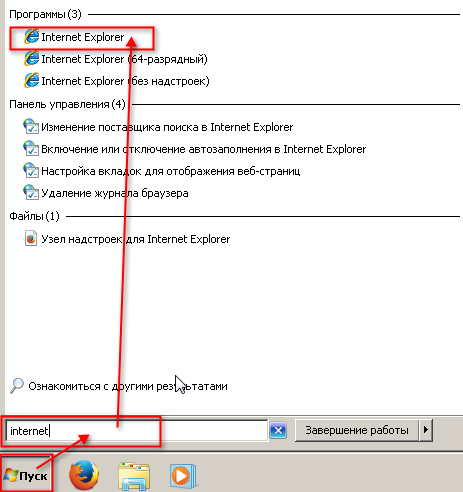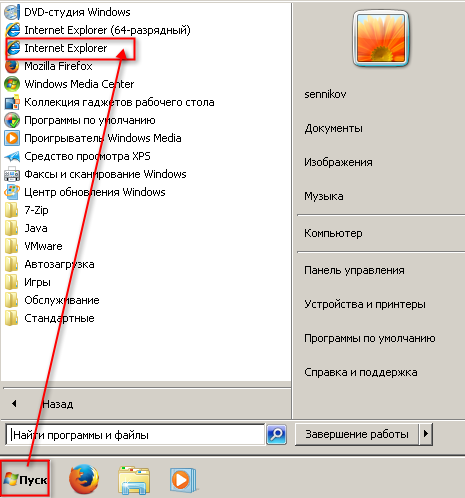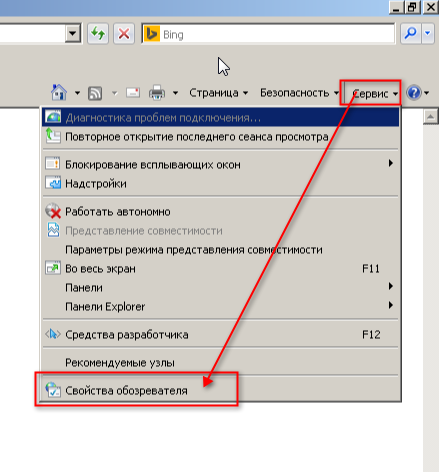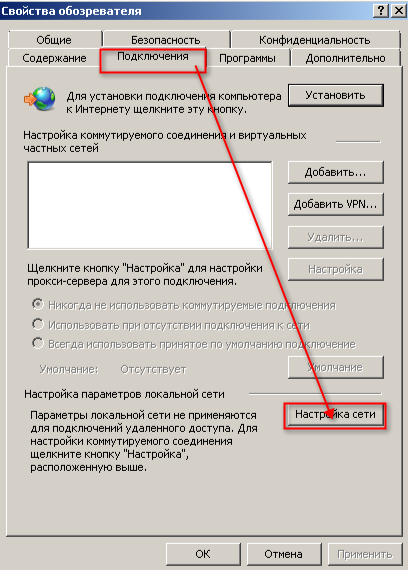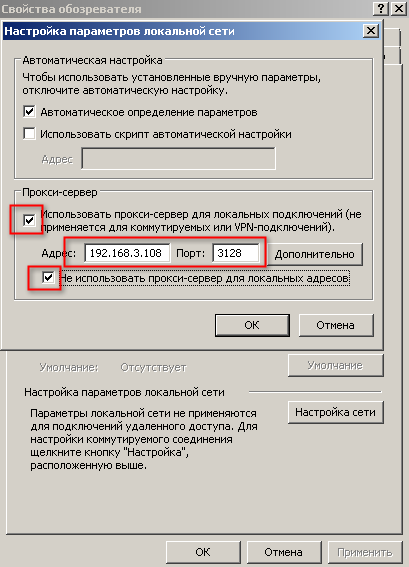|
|
База знаний > Для пользователей > Настройки > настройка прокси-сервера
настройка прокси-сервера
ОглавлениеДля работы в офисной сети прокси-сервер не используется.
Ниже можно найти пример по его настройке в разных операционных системах. Настройка прокси-сервера в WindowsНезависимо от того какой веб-браузер вы испольузете, настройка прокси сервера происходит в одном месте. А именно а браузере Intenet Explorer (все остльные браузеры берут необходимые данные из него) Это стандартный браузер, который есть во всех версиях операционной системы Windows.
Для того, чтобы настроить прокси-сервер в Internet Explorer необходимо сделать следующее: нажать на кнопку "Пуск" в строке поиска ввести Internet и выбрат ьиз предоставленного списка Internet Explorer
либо найти его в меню пуск Пуск - Все программы - Internet Explorer
после запуска браузера необходимо выбрать пункт Сервис - Свойства обозревателя
в открывшемся окне необходимо выбрать вкладку Подключения - настройка сети
В новом окне отметить соответствующие пункты и ввести следующие данные Адрес: 192.168.3.105 Порт: 3128
После этого нажать "ОК" и закрыть все окна Internet Explorer Указанные настройки будут применены ко всем браузерам, которые используются в системе.
Обратите внимание! Прокси сервер необходим только для работы в офисной сети. Если вы находитесь вне офиса и вам необходимо интернет подключение, отключите опцию Использовать прокси-сервер ... Настройка прокси-сервера в OSx |